...
- Перейти на вкладку Основные на панели настройки объекта Протокол событий (1).
- Ввести координаты левого верхнего угла интерфейсного окна Протокол событий: поля X (отступ по горизонтали от левой границы экрана) и Y (отступ по вертикали от верхней границы экрана) – (2). Координаты выражаются в процентном соотношении относительно размеров экрана по горизонтали и вертикали соответственно.
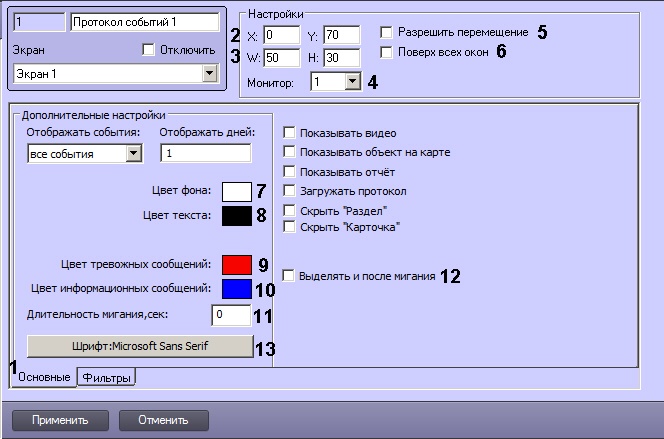
- Ввести размеры интерфейсного окна Протокол событий: поля W (ширина окна) и H (высота окна) – (3). Размеры выражаются в процентном соотношении относительно размеров экрана по горизонтали и вертикали соответственно.
- Из раскрывающегося списка Монитор выбрать номер монитора в системе, для которого задаются координаты (4).
- По умолчанию положение интерфейсного окна Протокол событий строго фиксировано. Если требуется разрешить Оператору изменять положение окна Протокол событий посредством перетаскивания левой кнопкой мыши, установить флажок Разрешить перемещение (5).
- Если необходимо, чтобы окно Протокола события событий отображалось поверх всех окон, установить флажок Поверх всех окон (6).
- Задать цвет фона окна Протокол событий (7).
- Задать цвет текста в окне Протокол событий (8).
- Задать цвет выделения тревожных сообщений в интерфейсном окне Протокол событий (9). Для этого необходимо произвести двойной щелчок левой кнопкой мыши по полю Цвет тревожных сообщений. В появившемся стандартном диалоговом окне Windows Выбор цвета выбрать требуемый цвет и нажать ОК.
- Задать цвет выделения информационных сообщений в интерфейсном окне Протокол событий (10). Для этого необходимо произвести двойной щелчок левой кнопкой мыши по полю Цвет информационных сообщений. В появившемся стандартном диалоговом окне Windows Выбор цвета выбрать требуемый цвет и нажать ОК.
- Ввести в поле Длительность мигания, сек время в секундах мигания тревожного сообщения в интерфейсном окне Протокол событий (11).
- Настроить шрифт сообщений, отображаемых в интерфейсном окне Протокол событий. Для этого нажать кнопку Шрифт: <Текущий шрифт> (12). В появившемся стандартном диалоговом окне Windows Шрифт задать параметры шрифта и нажать ОК.
- Для сохранения внесенных изменений нажать кнопку Применить.
...
{"serverDuration": 56, "requestCorrelationId": "cefbce14dda93d20"}

![]()